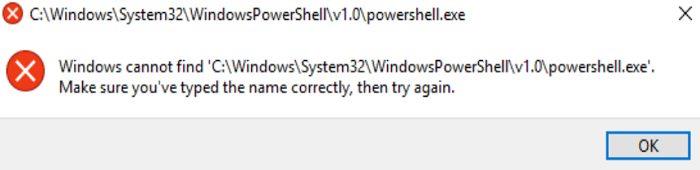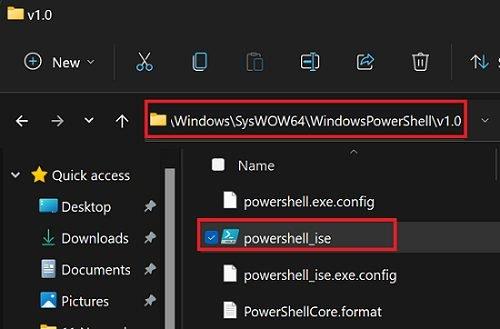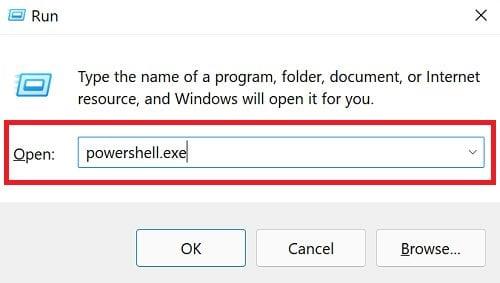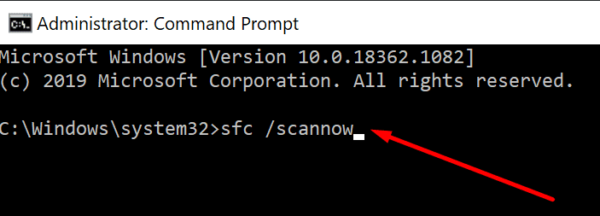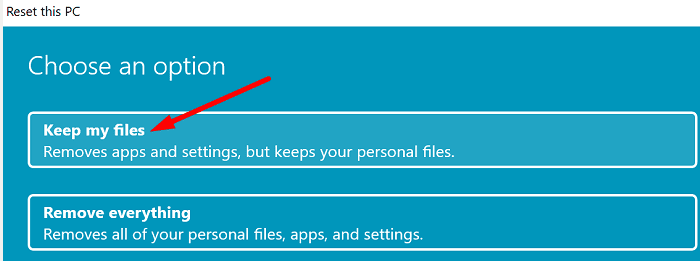Когда вы пытаетесь запустить PowerShell, вы иногда можете получить странное сообщение об ошибке, в котором говорится, что PowerShell.exe не найден. Убедитесь, что вы правильно набрали «PowerShell», и перезагрузите компьютер. Если ваша система по-прежнему не может найти и запустить инструмент, выполните приведенные ниже действия по устранению неполадок.
Что делать, если Windows не может найти Powershell на вашем ПК
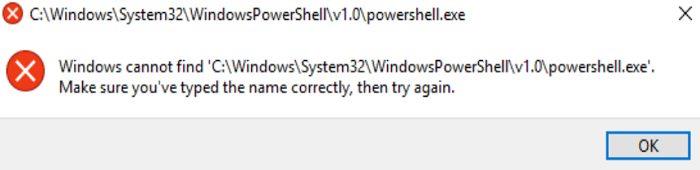
Создайте ярлык PowerShell
Если вы не можете найти PowerShell с помощью функции поиска, перейдите в папку, в которой установлено средство, и создайте ярлык на рабочем столе.
- Перейдите в раздел « Этот компьютер » и перейдите в папку C:\Windows\SysWOW64 .
- Прокрутите вниз до WindowsPowerShell .
- Откройте папку и перейдите в папку v1.0 .
- Щелкните правой кнопкой мыши исполняемый файл PowerShell .
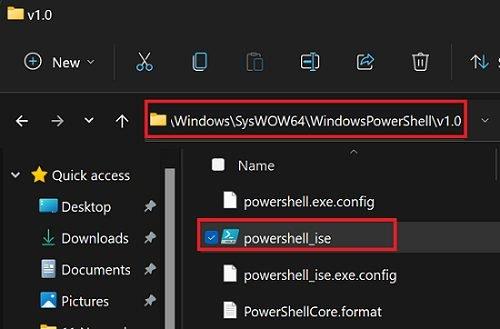
- Нажмите «Создать ярлык » .
- Проверьте, работает ли ярлык.
Кроме того, вы также можете закрепить PowerShell на панели задач. Это лучший вариант, если вы часто используете этот инструмент.
Запустите PowerShell через «Выполнить»
Откройте новое окно «Выполнить» и проверьте, можете ли вы запустить Powershell.
- Нажмите клавиши Windows и R.
- В новом окне «Выполнить» введите powershell.exe .
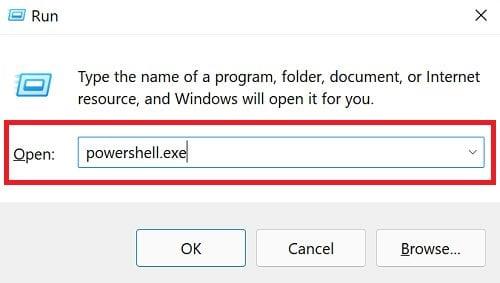
- Нажмите Enter, чтобы запустить инструмент.
Восстановить поврежденные системные файлы
Если Windows не может найти и запустить PowerShell, это может указывать на то, что некоторые из ваших системных файлов повреждены. Проверьте свой диск и восстановите неисправные системные файлы.
- Запустите командную строку с правами администратора.
- Затем выполните следующие команды, обязательно нажимая Enter после каждой команды:
- DISM.exe/Online/Cleanup-image/Scanhealth
- DISM.exe/Online/Cleanup-image/Restorehealth
- sfc/scannow
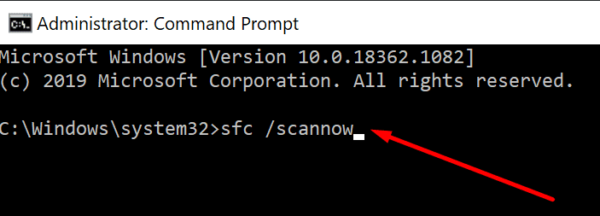
- Перезагрузите компьютер и проверьте, можете ли вы открыть PowerShell.
Перезагрузите компьютер
Если проблема не устранена, перезагрузите компьютер, но сохраните свои данные и личные файлы.
- Перейдите в « Настройки » .
- Щелкните Система .
- Выберите Восстановление .
- Затем нажмите «Сбросить этот компьютер » .
- Выберите Сохранить мои файлы, чтобы сохранить ваши личные файлы.
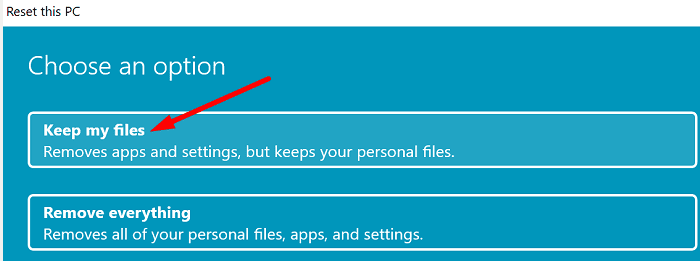
- Следуйте инструкциям на экране, чтобы завершить процесс.
Проверьте, доступен ли PowerShell после переустановки Windows.
Вывод
Если Windows не может найти PowerShell, перейдите в папку C:\Windows\SysWOW64\v1.0 и создайте ярлык PowerShell. Или откройте новое окно «Выполнить» и проверьте, можете ли вы запустить Powershell. Если проблема не устранена, используйте DISM и SFC, чтобы восстановить поврежденные системные файлы и перезагрузить компьютер.
Вам удалось решить проблему? Какое из этих решений помогло вам? Дайте нам знать в комментариях ниже.